
 |
|
Tài trợ cho PIC Vietnam |
||||||||
| PIC Việt Nam - Chuyên nghiệp Chúng ta sẽ thảo luận ở đây nhưng vấn đề về phương pháp nghiên cứu, cách làm việc và tổ chức công việc... |
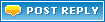 |
|
|
Ðiều Chỉnh | Xếp Bài |
|
|
#1 |
|
PIC Bang chủ
|
Form Latex của picvietnam
F cũng sửa xong form Latex cho picvietnam, đúng theo mẫu báo cáo Word trước đây. Tuy nhiên có một số điểm về việc hướng dẫn viết Latex F vẫn chưa tổng hợp xong.
Vì vậy, khuyến khích các bạn bắt đầu làm quen với latex, cài đặt latex và tự mày mò một số thứ, làm quen với form chuẩn Latex của picvietnam. Sau này khi mở phòng thí nghiệm, picvietnam sẽ làm việc bằng form chuẩn latex, và sẽ có chương trình đào tạo sơ bộ về Latex cho tất cả các thành viên tham gia phòng thí nghiệm. Các bạn download tài liệu này về và tìm hiểu thêm. Chúc vui. %%%%%%%%%%%%%%%%%%%%%%%%%%%%%%%%%%%%%%%%%%%%%%%%%% % Tôi bổ sung thêm ở bài viết đầu tiên một số tài hoặc link tham khảo mà các bạn sẽ cần %%%%%%%%%%%%%%%%%%%%%%%%%%%%%%%%%%%%%%%%%%%%%%%%%% % %%%%%%%% CÁC BÀI VIẾT VỀ LATEX - TIẾNG VIỆT %%%%%%%% ĐOÀN Hiệp, "Latex - Viết báo khoa học", www.tailieuvietnam.net, 2006 Phần 1: http://www.tailieuvietnam.net/index....d=44&Itemid=46 Phần 2: http://www.tailieuvietnam.net/index....d=45&Itemid=46 Tutorial cho picvietnam: REP01.01.TMP.HD.140107: form chuẩn của picvietnam TUT01.01.LPVN.HD.160107: hướng dẫn cơ bản về cài đặt và sử dụng TUT02.01.LPVN.HD.170107: hướng dẫn bố cục báo cáo TUT03.01.LPVN.HD.170107: hướng dẫn viết công thức tóan học VIETTUG, "Loạt bài hướng dẫn cơ bản về Latex và các công cụ", www.viettug.org Hướng dẫn texmaker: http://download.viettug.org/mirror1....xmaker-1.1.pdf (thực ra bài này của H2VN.com) %%%%%%%% CÁC TÀI LIỆU HƯỚNG DẪN TRÊN WEB - TIẾNG ANH %%%%%%%% JEFF CLARK, "Latex Tutorial" , Revised Fed 26, 2002. http://frodo.elon.edu/tutorial/tutorial.pdf %%%%%%%% CÁC CỘNG ĐỒNG TEX VIỆT NAM %%%%%%%% Một số tài liệu đã được VIETTUG (cộng đồng người dùng tex Việt Nam) biên dịch Ghi chú: cộng đồng này chưa phải là một cộng đồng mạnh, nhưng F rất muốn giúp đỡ sự phát triển của cộng đồng này, và hy vọng họ sẽ phát triển mạnh hơn. Lưu ý rằng, cộng đồng này do bác ThS. Hùynh Kỳ Anh (Tóan) lãnh đạo, và bác Kỳ Anh chỉ chú tâm phát triển TCVN, chưa tập trung phát triển về Unicode, cho nên những tài liệu tham khảo từ VietTUG F chỉ sử dụng phần hướng dẫn cài đặt các loại mà thôi, còn các phần khác không sử dụng đến mấy. VNOSS tập trung một số người viết Tex Ghi chú: cộng đồng này tinh thần mở không xác định rõ, mặc dù nói là opensource, nhưng chưa có một sản phẩm nào do cộng đồng này thực hiện. Bác Hàn Thế Thành tham gia cộng đồng này, nhưng thực tế mọi hoạt động vẫn là của riêng bác Hàn Thế Thành. F không support cộng đồng này, vì tư tưởng opensource lệch lạc. Không có khả năng phát triển. Tuy nhiên, những người tạo dựng ra cộng đồng này là những người giỏi, có thể hỏi họ khi các bạn cần. Đây là bài học mà picvietnam cần phải nắm vững để tránh về sau tư tưởng phát triển bị thay đổi. Hai người phát triển Tex mạnh ở VN hiện nay là Hàn Thế Thành và Huỳnh Kỳ Anh. Cộng đồng H2VN Ghi chú: đây là cộng đồng về Hóa học, nhưng những tài liệu về Latex tiếng Việt hiện nay được cộng đồng này support rất nhiều. Tuy nhiên, F không làm cách nào để vào xem diễn đàn của cộng đồng này được, có một lỗi gì đó F không rõ. Tuy nhiên, những đóng góp lớn hiện nay đều xuất phát từ cộng đồng này. Những tài liệu biên dịch, cho tới những tài liệu hướng dẫn hay về TEX đều được họ hỗ trợ. Đặc biệt F rất biết ơn những người đã dịch những tài liệu rất hay về Tex, vì F đọc bản gốc của tài liệu, và đã thấy những tài liệu này được dịch ra tiếng Việt, điều đó vô cùng có lợi cho người dùng Tex ở VN. *** LƯU Ý: Tôi đưa các ý kiến cá nhân, để xây dựng chuẩn phát triển cho picvietnam, chứ không phải nhận xét về vấn đề phát triển Tex ở VN. Hãy đứng trên quan điểm của những người phát triển Tex, họ phải có nhiều sự phát triển, để tránh sự phụ thuộc vào một cộng đồng nào đó của cả thế giới lẫn VN. Đơn giản, nếu người VN trước nay dùng 89C51, đến khi dùng AVR, mà không dùng PIC, TI, Motorola... thì có phải cả một hệ thống của VN sẽ phụ thuộc vào sự phát triển của AVR? Tương tự như vậy, đối với việc phát triển Tex, việc tự vận động, đa dạng, phong phú, là sự cần thiết. Nhưng khi làm việc, một tổ chức nào sử dụng một công cụ nào đó. Vd như picvietnam chọn PIC để sử dụng, thì picvietnam cũng chọn Unicode để phát triển. PIC Việt Nam không phủ nhận AVR, TI, ARM, Motorola... nhưng để làm một việc gì đó với vi điều khiển 8bit, PIC Việt Nam chọn PIC. Vậy các bạn không nên dựa vào những lời nhận xét của F ở trên, mà đánh giá sai về sự phát triển của cộng đồng người dùng TeX ở VN. F chỉ đưa ra những đánh giá cá nhân đó, để xây dựng công cụ làm việc cho phòng thí nghiệm mà thôi. Lưu ý, phòng thí nghiệm dùng Tex như một công cụ, vì vậy phải đơn giản hóa đến mức PHỔ CẬP. Chúc vui
__________________
Công ty TNHH Thương mại và Giao nhận R&P store.hn@rpc.vn - store.hcm@rpc.vn Học PIC như thế nào? thay đổi nội dung bởi: falleaf, 19-01-2007 lúc 08:38 AM. |
|
|

|
|
|
#2 |
|
Đệ tử 9 túi
|
Em thấy tác dụng của viết bằng Latex rất là hay. Thực sự hay khi mình viết báo cáo,..
Đọc trong tailieuvietnam.net bài hướng dẫn về cài đặt Miktex thì em cài rùi. Mà chờ mãi không thấy hướng dẫn thứ 3 về cách viết thế nào cả. Ngoài ra anh còn so sánh nhiều công cụ về Latex làm cho em (và chắc các bạn mới tìm hiểu Latex) choáng không biết chọn cái gì để học cho tốt. Em nghĩ việc phổ biến viết Latex cho các MOD nữa chứ anh? Chúc anh thành công. |
|
|

|
|
|
#3 |
|
PIC Bang chủ
|
Chính chương trình này được bắt đầu từ đây để triển khai việc viết các tài liệu latex. Tuy nhiên, trước tiên cần phải triển khai trên picvietnam trước, rồi sau đó mới viết thành các bài hướng dẫn dài để cho người đọc sử dụng.
Thực tế cứ viết rồi viết, nhiều công cụ để làm việc, nhưng cuối cùng không đem lại kết quả gì. Đó chính là cái mà anh đang tranh luận với bọn vnoss. Tuy nhiên, bọn này tinh thần mở không cao. Ngoại trừ mấy bác như Hàn Thế Thành, Hùynh Kỳ Anh, thì nguyên ban admin vnoss hòan toàn không hiểu về opensource là gì, nhưng lại làm opensource. Kết quả, cho tới nay,nhóm đó vẫn không làm ra được một sản phẩm gì, và số lượng thành viên không tăng đáng kể. Ra đời trước picvietnam rất lâu, nhưng không thu hút được cộng đồng. Sắp tới, sẽ có một tổ chức opensource mới sẽ ra đời, và anh có mối quan hệ với họ, anh thấy tinh thần của họ hay, nhưng chưa biết sự phát triển ra sao. Do vậy, vẫn còn chờ. Trong khi chờ sự phát triển của họ, chúng ta sẽ tự phát triển riêng. Có lẽ, thời gian ban đầu, cũng chưa có nhiều người tham gia, nhưng MOD của picvietnam sẽ bắt đầu phải làm quen với Latex, và phòng thí nghiệm mở của picvietnam và dientuvietnam sẽ được xây dựng hệ thống viết báo cáo bằng Latex. Chúc vui
__________________
Công ty TNHH Thương mại và Giao nhận R&P store.hn@rpc.vn - store.hcm@rpc.vn Học PIC như thế nào? |
|
|

|
|
|
#4 |
|
PIC Bang chủ
|
1.Các phần mềm cần cài đặt
Sau đây là danh sách các phần mềm cần cài đặt:
Các chương trình nào các bạn cần, đều có thể tìm trên Tài Liệu Việt Nam. 2. Cài đặt Texmaker Cài đặt Miktex đã có hướng dẫn, chúng ta không bàn thêm ở đây. Các bạn cài đặt Acrobat và GScript, GView như trong hướng dẫn tại {DHIEP06}. Ngòai ra, các bạn có thể cài đặt thêm JPEG Advanced Compressor nếu muốn nén các hình ảnh JPEG lại thành dung lượng nhỏ hơn.\\ Cài đặt Texmaker bình thường. Tuy nhiên, một chú ý là các bạn có thể tải phiên bản tiếng Việt về cài đặt. Hướng dẫn cho trong picvietnam. Tuy nhiên, chúng tôi vẫn khuyên các bạn sử dụng bản tiếng Anh, vì bản tiếng Việt không đảm bảo được cập nhật thường xuyên.\\ Sau khi cài đặt, các bạn chọn Options (Tùy chọn) và chọn Config texmaker (Thiết lập cho texmaker) như sau:  Các bạn lần lượt setup các thông số giống với các hình sau, \zefig{fig:caclenh} là các thiết lập các lệnh cho Texmaker. Hình dung rằng chẳng qua đó chỉ là đường dẫn chỉ đển các file thực thi các chương trình, để khi chúng ta bấm lệnh, thì nó sẽ chạy lệnh theo đúng yêu cầu như vậy. Nó tương đối đơn giản và dễ dàng. Nếu các bạn cài đặt các chương trình khác với mặc định (đường dẫn đến các trình như Miktex, Acrobat, Ghost Script, Ghost View của các bạn sẽ khác với tôi) các bạn có thể chọn chức năng Browse để chỉ thẳng đến các chương trình đó. Tương tự cho \zefig{fig:buildnhanh}. Còn đối với \zefig{fig:trinhsoanthao}, tôi đề nghị các bạn setup giống như của tôi, bởi vì chúng ta sẽ sử dụng mã soạn thảo UTF--8.  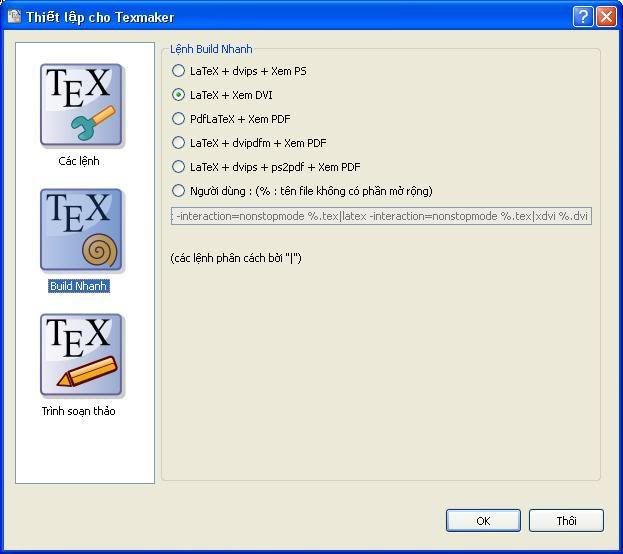 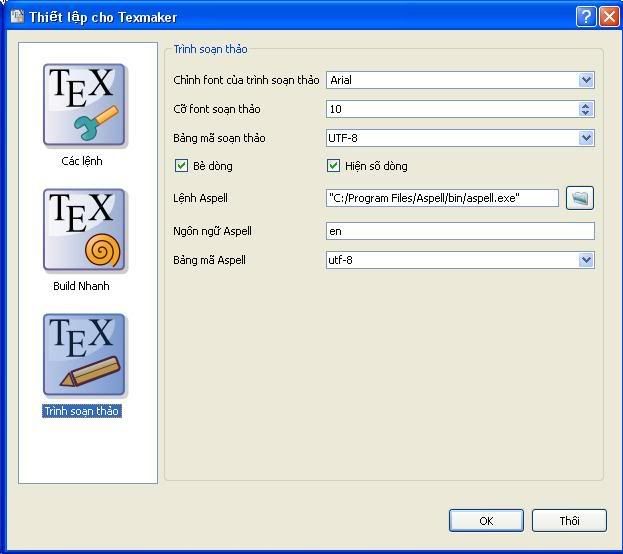 3. Thao tác với file template của picvietnam Các bạn thực hiện theo các bước trong các hình sau 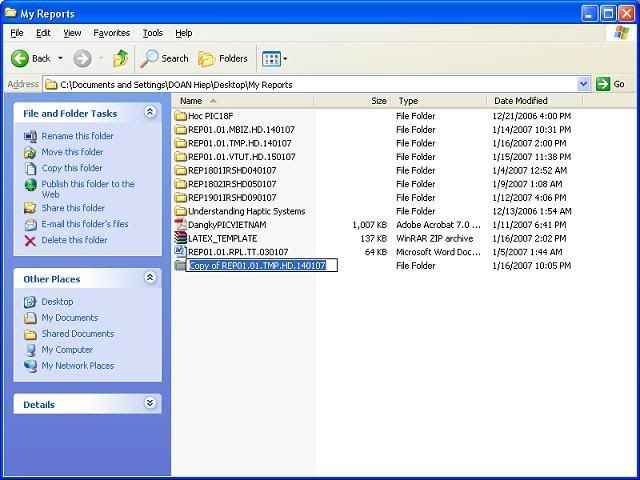  Nhớ rằng: REP = báo cáo, TUT = tài liệu hướng dẫn. Ở đây tôi đang viết một tài liệu hướng dẫn, cho nên tôi sửa lại thành TUT. Tiếp theo, tôi đang thực hiện dự án soạn thảo form Latex cho phòng thí nghiệm picvietnam, vì vậy, tôi sử dụng tên LPVN (latex picvietnam) để gợi nhớ. Các thành phần ghi chú khác, các bạn đã quen thuộc rồi. Tương tự như vậy, các bạn copy lại tên thư mục này, và thay vào tên của file .TEX bên trong. Tuy nhiên, nhớ rằng phải bỏ đi các dấu chấm phân cách, nếu kô thì texmaker sẽ không hiểu và báo lỗi. Sau đó, các bạn mở file .TEX này lên, các bạn sẽ thấy ở cột bên phải có một tổ chức cấu trúc các file mà file gốc này chỉ tới. Nó là các file hỗ trợ, file nội dung... mà tôi đã trình bày trong \cite{HIEP140107} (xem \zefig{fig:cautruc}).\\ 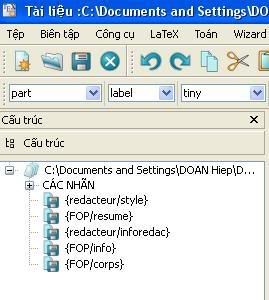 Khi mở file .tex ra, các bạn thực hiện ngay thao tác định nghĩa file này là Master, có nghĩa là khi các bạn bấm nút biên dịch Latex, hoặc Quick Build, thì Latex sẽ chọn file này là file đầu tiên để dịch. Chọn một file làm master, các bạn chỉ việc cho cửa sổ file đó active, rồi bấm vào Tùy chọn (Option) và Định nghĩa tài liệu hiện thời là Master Document (Define as a Master Document), thực hiện như \zefig{fig:defmaster} 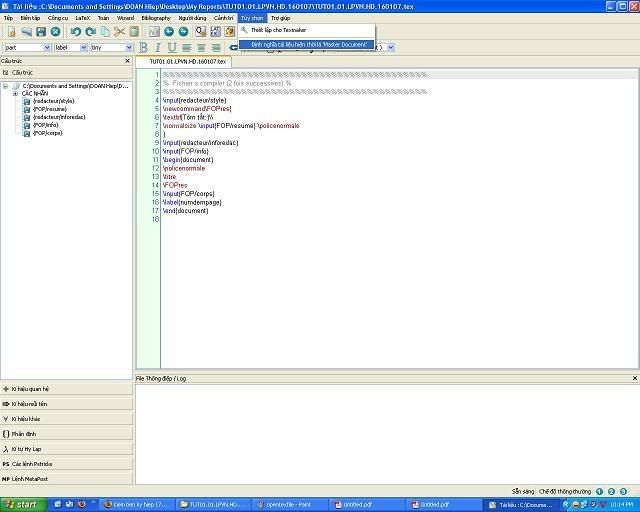 Sau đó, các bạn mở tuần tự các file \textbf{FOP/resume:}, \textbf{redacteur/inforedac:}, \textbf{FOP/info:} để sửa các thông tin như trong \zefig{fig:resume}, \zefig{inforedac} và \zefig{fig:info}. Để mở các file này, các bạn chỉ cần nhìn qua bên cột cấu trúc, thấy danh sách các file, và các bạn bấm vào tên file đó, nó sẽ mở ra cho các bạn trên khung cửa sổ. Sau khi sửa đổi các thông tin xong, các bạn nhớ Save (lưu lại) và Đóng (close) (xem \zefig{fig:dong}) để tránh rối mắt khi làm việc.  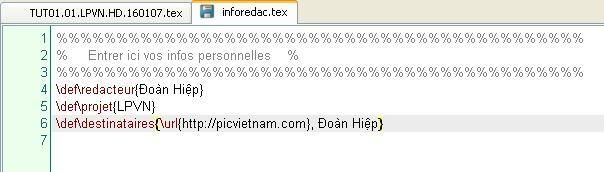 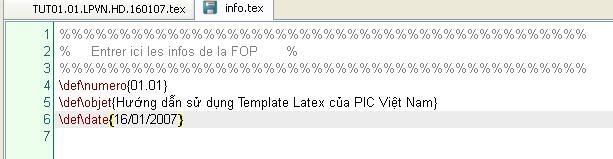 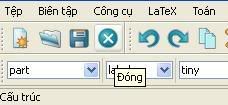 Oki, bây giờ thì các bạn bấm F1 xem nào (nhớ rằng các bạn phải setup phần Options giống như tôi nói). Thực ra, nút F1 chính là nút Quick Build, nhưng tôi dùng phím tắt (Build nhanh). Các bạn có thể xem trong list các phần Tools (Công cụ) để thấy các phím tắt này. Bản thân trên màn hình texmaker, cũng có một cái nút có hình như chữ Q, đó chính là nút build nhanh (Quick build). Khi cài đặt, các bạn nhớ là tôi đã chọn Quick Build = Latex + View DVI. Khi bấm lệnh Latex, thì bản thân nó sẽ chọn file TUT0101LPVNHD160107.tex để dịch. Sau đó, nó sẽ xuất ra thành một file TUT0101LPVNHD160107.dvi. File này có thể xem được bằng chương trình yap.exe, nằm trong thư mục miktex/bin/yap.exe của thư mục gốc cài đặt Miktex (trường hợp này là Miktex 2.5). Như vậy, khi chúng ta có file .dvi, chúng ta đã có thể xem, và có thể in được rồi. Nhưng để gửi file đi, thì chúng ta cần nó ở dạng .pdf là thông dụng nhất. Vậy bước tiếp theo, chúng ta bấm vào nút DVI PS (cách nút Quick Build 2 nút), hoặc các bạn có thể bấm F4 là phím tắt để thực hiện việc này. Sau đó, các bạn ra thư mục TUT01.01.LPVN.HD.160107 để xem, các bạn sẽ thấy file TUT0101LPVNHD160107.ps được tạo ra. Các bạn có thể dùng Ghost View để xem và để in file này. Và các bạn cũng có thể gửi file này đi được rồi, vì ai có GhostView cũng có thể xem được nó. Bước tiếp theo nữa, để chuyển .ps thành .pdf, các bạn cứ nhấp đúp vào file .ps này, hẳn nhiên, nó sẽ tự động chạy Acrobat Distiller, dịch từ PS sang PDF. Tuy nhiên, chế độ mặc định của nó là High Quality, nhưng khổ giấy không đúng A4, các bạn vào trong setting của Acrobat Distiller để chỉnh lại cho đúng khổ giấy (chọn kiểu inch, kích thước là 8.27 và 11.69). Vậy là xong, các bạn xem lại trong thư mục TUT01.01.LPVN.HD.160107, các bạn sẽ thấy mình có thêm một số file .ps, .pdf, .dvi, .log... Nói chung, mục tiêu của chúng ta là đưa ra file .ps, hoặc .pdf là thành công rồi. Tài liệu hướng dẫn này tạm dừng ở đây. Phần nội dung của báo cáo, được chứa trong file corps của thư mục FOP (File OPeration), như đã nói trước đây. Tạm thời, các bạn thử biên dịch, với file template mà tôi đã cung cấp trong \cite{HIEP140107}. Ở tài liệu hướng dẫn tiếp theo, tôi sẽ cung cấp cho các bạn một số thông tin về cách viết file corps để soạn báo cáo cho mình. Lưu ý, nếu các bạn từ lúc bấm F1, thấy nó không điền đúng các phần đánh số trang, tài liệu tham khảo, tham chiếu hình vẽ, mà hiện ra dấu ?. Các bạn hãy tắt YAP đi, và bấm F1 lại một lần nữa. 4. Tự vọc Tôi có một gợi ý nhỏ, đó là các bạn đang có file source này trong tay, các bạn sẽ thấy các section, nội dung của nó sẽ tương ứng với các mục bên file .pdf mà các bạn nhìn thấy. Việc đánh số thứ tự, do Latex tự thực hiện, các bạn thử đổi chỗ các section với nhau, thử sửa lại nội dung trong file corps này và thao tác lung tung xem nó ra sao. Nhờ rằng các bạn không nên thử viết công thức tóan, vì nếu các bạn thử có thể bị sai, hãy viết những gì cơ bản thôi, và khi các bạn gặp lỗi, hay copy lỗi đưa lên diễn đàn, mô tả việc bạn muốn làm, tôi sẽ giúp các bạn sửa các lỗi đó dần. Lưu ý, tôi không phải là người viết latex tốt để có thể hướng dẫn tất cả mọi vấn đề, nhưng tôi cũng như các bạn, từng mới học và từng vọc. Vọc là cái nên làm trước khi Học thật, tôi nghĩ là như vậy, đừng ngại trả giá cho việc xóa đi tòan bộ và unzip lại một cái file nhỏ (đó là giá cao nhất mà các bạn phải trả nếu làm sai, vậy tội gì không vọc thử). % ĐÂY LÀ PHẦN TÀI LIỆU THAM KHẢO {DHIEP06} ĐOÀN HIỆP, http://www.tailieuvietnam.net/index....d=44&Itemid=46, "Latex -- Viết báo khoa học (Phần 1: Cài đặt)}'', tailieuvietnam, 2006 {VIETTUG_texmaker} http://download.viettug.org/mirror1....xmaker-1.1.pdf {VIETTUG_miktex} http://download.viettug.org/mirror1....miktex-2.2.pdf {HIEP140107} ĐOÀN HIỆP, "REP01.01.TMP.HD.140107", 2007 % DOWNLOAD DẠNG PDF và SOURCE LATEX của BÀI VIẾT NÀY TẠI ĐÂY http://tailieuvietnam.net/download/LaTeX/LATEX2.zip http://tailieuvietnam.net/download/L...VNHD160107.pdf
__________________
Công ty TNHH Thương mại và Giao nhận R&P store.hn@rpc.vn - store.hcm@rpc.vn Học PIC như thế nào? thay đổi nội dung bởi: falleaf, 16-01-2007 lúc 10:29 PM. |
|
|

|
|
|
#5 |
|
Đệ tử 8 túi
|
Thấy nó rối rắm thế nào ấy.
 |
|
|

|
|
|
#6 |
|
PIC Bang chủ
|
Cứ làm theo từng bước, khi hiểu được nó rồi sẽ không còn thấy rối rắm nữa. Không còn mất công kéo định dạng, đánh dấu định dạng...
Ngòai ra,không còn bị những cái code lỗi do MSWord sinh ra. Có một số chỗ nhiều bạn không biết sửa làm sao, thì việc bị code lỗi là một điều chắc chắn có thể xảy ra. Ngòai ra, sau này, khi tổng hợp các báo cáo thành một tài liệu lớn tham khảo cho phòng thí nghiệm, vì việc tổng hợp có thể làm cực nhanh và cực kỳ gọn gàng. Đây là bài hướng dẫn tiếp theo về việc thử nghiệm viết định dạng Latex. Cần phải thực hành thử, hiểu nó, rồi mới làm được, chứ không thử làm thì không bao giờ làm được, và không bao giờ hiểu nó được cả. Nó là một bước ngoặc cực lớn trong việc phát hành những hệ thống báo khoa học, sách vở, tài liệu.. trên tòan thế giới. Nó thực sự là một công nghệ. Bài hướng dẫn số 2 có thể download tại đây
__________________
Công ty TNHH Thương mại và Giao nhận R&P store.hn@rpc.vn - store.hcm@rpc.vn Học PIC như thế nào? |
|
|

|
|
|
#7 |
|
PIC Bang chủ
|
Hãy xem để viết bài số 3 ngày, F đã phải viết như thế nào nhé?
Đây là tòan bộ đoạn source latex mà F đã viết. Code:
\section{Bố cục báo cáo của PIC Việt Nam}
Báo cáo của picvietnam được trình bày theo bố cục mà các bạn đang nhìn thấy trong file .pdf của phiên bản này. Các bạn chú ý rằng, phần tạo ra các khung tiêu đề, đã là mặc định, việc định chuẩn trang giấy cũng đã là mặc định của template được cung cấp ở \cite{HIEP140107} và \cite{HIEP160107}. Do vậy, chúng ta không cần quan tâm ở đây.\\
Ở đây, tôi nhắc lại một vài điều cơ bản về Latex, để các bạn có thể sử dụng được Latex cho báo cáo của picvietnam. Hãy quên tất cả những gì mà người ta nói là lập trình, hoặc xây dựng mẫu văn bản Latex phức tạp như thế nào. Tất cả những cái đó đã được làm rồi, và bây giờ là việc sử dụng. Khi sử dụng nó, tôi cam đoan một điều rằng nó đơn giản và dễ dùng 100\%.\\
\normalsize
\begin{verbatim}
\section{Bố cục báo cáo của PIC Việt Nam}
Báo cáo của picvietnam được trình bày theo bố cục ...
\end{verbatim}
\policenormale
Các bạn nhìn vào đoạn tex tôi vừa viết ở trên, đó chính là cái đoạn mà các bạn đọc được từ mục 1 lớn của báo cáo này. Điều đó có nghĩa là gì, để tạo ra một mục lớn trong báo cáo của template picvietnam, các bạn chỉ cần đơn giản sử dụng từ khoá \texttt{section}. Đây là điểm đầu tiên các bạn cần nhớ. Việc tạo ra số thứ tự, Latex sẽ tự làm. Khi bạn xem file source này, các bạn sẽ thấy mỗi khi kết thúc một mục lớn, và bắt đầu một mục lớn tiếp theo, tôi dùng một dãy các kỹ tự \% để phân cách.\\
Nếu như các bạn để section nào lên trước, trong file corps này, thì nó sẽ tạo ra số thứ tự nhỏ trước, và bắt đầu từ 1. Như vậy, mục Bố cục báo cáo của picvietnam, sẽ có thứ tự là 1. Điều này hoàn toàn tự động làm bởi Latex. Vì vậy, từ đây về sau, các bạn không cần phải quan tâm đến việc đánh số thứ tự. Các bạn cứ viết từng mục riêng, rồi muốn mục nào hiển thị ra trước, thì copy để nó lên trên. Việc đánh số, trình bày font chữ, các bạn không cần phải lo lắng gì.\\
Nào đây là bố cục đơn giản của mẫu báo cáo picvietnam. Các bạn thử viết một vài cái vào các mục xem sao nhé, và nhấn F1 để Quick Build (build nhanh).
%%%%%%%%%%%%%%%%%%%%%%%%%%%%%%%%%%%%%%%%%%%%%%%%%%%%%%
\section{Đây là mục thứ hai đây}
Các bạn thử viết gì vào đây xem nào. Viết text bình thường thôi. Bài này tôi muốn các bạn hiểu về cách bố cục trước đã.\\
%%%%%%%%%%%%%%%%%%%%
\subsection{Bây giờ là một mục con}
Bây giờ các bạn thử copy cái mục con này, và gắn lên trên section ở phía trên xem điều gì xảy ra nhé?
%%%%%%%%%%%%%%%%%%%%
\subsection{Lại một mục con nữa ở đây}
\label{ss:lainua}
Nếu các bạn so sánh trong file template và file này, các bạn sẽ thấy thiếu các label bên dưới các section và subsection. Mục tiêu của các label này để làm gì? Nó dùng để tham chiếu lại khi cần.\\
Tôi đưa ra một thí dụ, đó là ngay trong subsection này, tôi đặt một label là "ss:lainua" (các bạn mở source ra sẽ thấy). Dưới đây là đoạn code tôi trình bày lại phần trong source.
% Đoàn này để hiển thị cái code subsection ra ngoài trang in.
\normalsize
\begin{verbatim}
%%%%%%%%%%%%%%%%%%%%
\subsection{Lại một mục con nữa ở đây}
\label{ss:lainua}
\end{verbatim}
\policenormale
Như vậy, nếu tôi trích dẫn như sau:
\normalsize
\begin{verbatim}
Xem Mục~\ref{ss:lainua}
\end{verbatim}
\policenormale
thì nó sẽ hiển thị ra như sau\\
\\
Xem Mục~\ref{ss:lainua}\\
Hay nói cách khác, ngoài việc tự đánh số cho các section và subsection, nếu như các bạn có một tham chiếu tới section hoặc subsection đó, thông qua label (được viết ngay bên dưới section hoặc subsection), thì khi tham chiếu lại với lệnh ref như ở trên (nhớ viết có dấu ngã, xuyệt ngược, ref, ngoặc móc, label muốn tham chiếu, ngoặc móc), thì nó sẽ hiển thị ra đúng cái số thứ tự, của section hoặc subsection đó để mình tham chiếu tới. Khi tạo ra file pdf, bạn chỉ vào chỗ tham chiếu và nhấp chuột, nó sẽ quay về đúng chỉ mục đó. Các bạn có thể thử nghiệm ngay tại đây.
%%%%%%%%%%%%%%%%%%%%
\subsection{Một số ký hiệu đặc biệt trong Latex}
Dấu xuyệt ngược $ \backslash $ đặt trước một từ khoá để xác định một lệnh của latex. Các bạn thấy trước chữ section hoặc subsection luôn có dấu xuyệt ngược này.\\
Khi mở file source này, các bạn sẽ thấy cuối mỗi đoạn văn, tôi có dấu $ \backslash\backslash $. Dấu này dùng để ký hiệu xuống dòng. Các bạn xem 3 đoạn code sau và sự hiển thị của nó.\\
\normalsize
\begin{verbatim}
Tôi viết liên tục.
Trong file tex có xuống dòng
nhưng không có dấu xuyệt ngược
và ở đây tôi cách ra một dòng,
nhưng cũng không có dấu hết dòng
\end{verbatim}
\policenormale
\textbf{Hiển thị của nó sẽ là}\\
\\
Tôi viết liên tục.
Trong file tex có xuống dòng
nhưng không có dấu xuyệt ngược
và ở đây tôi cách ra một dòng,
nhưng cũng không có dấu hết dòng\\
\textbf{Đoạn này tôi sửa lại một chút như sau:}\\
\normalsize
\begin{verbatim}
Tôi viết có kết thúc dòng\\
Trong file tex có xuống dòng\\
và có dấu hết dòng\\
và ở đây tôi cách ra một dòng,\\
nhưng cũng không có dấu hết dòng\\
\end{verbatim}
\policenormale
\textbf{Hiển thị ra sẽ như sau:}\\
\\
Tôi viết có kết thúc dòng\\
Trong file tex có xuống dòng\\
và có dấu hết dòng\\
và ở đây tôi cách ra một dòng,\\
nhưng cũng không có dấu hết dòng\\
\textbf{Bây giờ tôi lại sửa thêm một chút,} nếu ở chỗ dòng cách ra, tôi thêm một dấu hết dòng, các bạn hãy để ý chữ đầu dòng nhé (và ở đây tôi cách ra một dòng)\\
\normalsize
\begin{verbatim}
Tôi viết có kết thúc dòng\\
Trong file tex có xuống dòng\\
và có dấu hết dòng\\
\\
và ở đây tôi cách ra một dòng,\\
nhưng cũng không có dấu hết dòng\\
\end{verbatim}
\policenormale
\textbf{Hiển thị sẽ là như thế này:}\\
\\
Tôi viết có kết thúc dòng\\
Trong file tex có xuống dòng\\
và có dấu hết dòng\\
\\
và ở đây tôi cách ra một dòng,\\
nhưng cũng không có dấu hết dòng\\
Cuối cùng, tôi nhắc một điểm nữa, đó là dấu \% cũng giống như trong một số phần mềm lập trình (Matlab chẳng han) dùng để quy định từ sau dấu \% này là không có giá trị biên dịch.\\
Như vậy, làm sao tôi có thể hiển thị dấu \% như thế này? Nó dụng đến một số vấn đề về các ký tự đặc biệt mà Latex quy định, nhưng nếu gặp một số lỗi, các bạn hãy thảo luận thêm trong luồng này. Ở đây tôi nói sơ qua, đó là khi gặp các ký tự đặc biệt, các bạn hãy dùng dấu xuyệt ngược đặt trước nó. Cụ thể là ở đây tôi viết $ \backslash $\% thì nó sẽ hiện ra là \%. Nếu không, nó sẽ làm cho các phần phía sau trong đoạn văn này trở thành vô nghĩa.\\
Trong Texmaker, khi các bạn viết dấu \% mà không có xuyệt ngược đằng trước, nó sẽ tô xám đoạn sau đó của dòng, xem như là comment và không biên dịch đoạn đó.
%%%%%%%%%%%%%%%%%%%%%%%%%%%%%%%%%%%%%%%%%%%%%%%%%%%%%%
\section{Kết luận}
Các bạn hãy thử xoá các nội dung tôi viết, thay thế các phần section, viết các chỉ mục lớn, chỉ mục con,... Sau đó, các bạn viết thành đoạn dài, xuống dòng, kết thúc dòng, xuống dòng, cách dòng, không kết thúc... Các bạn thử viết một cái báo cáo mà các bạn định viết, xem nó gặp lỗi gì không? Nếu gặp lỗi, hãy gửi lên luồng này và chúng ta cùng chỉnh sửa. Hãy dùng trích dẫn code của diễn đàn để trình bày code latex của các bạn.
%%%%%% PHẦN TÀI LIỆU THAM KHẢO %%%%%%
\begin{thebibliography}{b}
\bibitem{HIEP140107} ĐOÀN HIỆP, "REP01.01.TMP.HD.140107", www.picvietnam.com, 2007.\\
\bibitem{HIEP160107} ĐOÀN HIỆP, "TUT01.01.LPVN.HD.160107", www.picvietnam.com, 2007.\\
\end{thebibliography}
__________________
Công ty TNHH Thương mại và Giao nhận R&P store.hn@rpc.vn - store.hcm@rpc.vn Học PIC như thế nào? |
|
|

|
|
|
#8 |
|
PIC Bang chủ
|
Đây là phần hướng dẫn viết công thức tóan học trong latex.
File source latex được viết như sau: Code:
\section{Một số tài liệu tham khảo}
\label{sec:thamkhao}
Thực chất viết công thức toán học cho Latex không phải là một vấn đề to tát, thậm chí rất đơn giản nữa là đằng khác. Tuy nhiên, có thể vì một số người chưa quen thuộc với việc viết mà "không nhìn thấy này" cho nên đôi lúc cảm thấy khó khăn.\\
Không sao cả, các bạn đã có tài liệu \cite{JEFF02} hỗ trợ các bạn rất nhiều về cách viết Latex. Nếu gặp bất kỳ khó khăn nào, hoặc quên các bạn hãy lật nó ra để tra cứu. Hơn nữa, chính trong texmaker cũng đã hỗ trợ rất nhiều cho việc viết công thức toán học.\\
Chú ý rằng, phòng thí nghiệm của chúng ta, là một phòng thí nghiệm về điện tử, tất nhiên sẽ có những đề tài lớn, đòi hỏi chúng ta phải viết các công thức vô cùng phức tạp. Nhưng nhìn chung, các tài liệu về lập trình, viết code, các tài liệu về giải thuật, phương pháp, mô hình... Nói chung hoàn toàn không khó khăn gì cả. Vậy tài liệu này hướng dẫn các bạn một cách sơ bộ, về việc viết công thức Toán bằng Latex, để trình bày trong các báo cáo.
%%%%%%%%%%%%%%%%%%%%%%%%%%%%%%%%%%%%%%%%%%%%%%%%%%%%%%%
\section{Vị trí của công thức toán học}
\label{sec:vitri}
Có một số cách viết công thức toán học như sau: Viết dạng inline, có nghĩa ký hiệu hoặc không thức toán học nằm ngay trong dòng đang viết: ví dụ: $ \alpha $ là ký hiệu toán học alpha sẽ hiển thị ngay trong dòng đang viêt. Vị trí thứ hai thường được viết, đó là vị trí ở ngay giữa trang, và công thức này nằm độc lập với các công thức khác. Cách viết thứ ba, đó là viết hàng loạt các công thức, và nằm sát lề trái của trang giấy (có đánh số thứ tự hoặc không đánh số thứ tự ở cuối công thức). Cách viết thứ tư, đó là viết hàng loạt phương trình, và dấu bằng thẳng hàng với nhau (thường dùng cho việc biến đổi toán học)... Nói chung là khá nhiều cách viết. Nhưng để đơn giản hoá, chúng tôi chỉ trình bày 2 cách đơn giản và hữu hiệu nhất cho các báo cáo của picvietnam, là hai cách viết đầu tiên đề cập ở trên.\\
Khi viết các công thức toán, các bạn thấy rõ rằng chúng ta có thể viết công thức dạng inline, có nghĩa là đang viết, chúng ta muốn thêm các ký hiệu toán học, ví dụ viết:\\
\normalsize
\begin{verbatim}
Điện áp tham chiếu là $ \pm $10V.\\
\end{verbatim}
\policenormale
Hiển thị sẽ là:\\
\texttt{Điện áp tham chiếu là $ \pm $10V.}\\
Ở đây, chúng ta thấy mấy vấn đề sau. Về vị trí, chúng ta đang viết một công thức Toán học là dấu +/-- nhưng nằm ngay trong dòng của chúng ta đang viết. Như vậy, chúng ta sẽ đặt công thức đó trong dấu đô la (\$ ... \$) và nhớ rằng, có khoảng trắng giữa phần công thức và dấu đô la.\\
Trong đó \texttt{$ \backslash $pm} là ký hiệu toán học +/-- mà các bạn cần viết, nó là viết tắt của \textbf{p}lus\textbf{m}inus. Về các cách viết các ký hiệu toán học đặc biệt, tôi đề nghị các bạn tham khảo tài liệu \cite{JEFF02}. Ở đây tôi đang đề cập về vấn đề vị trí của công thức toán.\\
Nếu như tôi muốn viết một công thức toán, và tôi muốn viết nó xuống hàng, và nằm ngay chính giữa văn bản, tôi sẽ viết như sau:\\
\normalsize
\begin{verbatim}
$$
V_{OUT} = V_{REF}L + \frac{(V_{REF}H - V_{REF}L)*N}{65.536}
$$
\end{verbatim}
\policenormale
Nó sẽ hiển thị ra như sau:\\
$$
V_{OUT} = V_{REF}L + \frac{(V_{REF}H - V_{REF}L)*N}{65.536}
$$
Có nghĩa là, khi các bạn muốn viết công thức toán ở một hàng khác, và muốn viết giữa dòng, các bạn đặt nó ở giữa hai dấu đô la kép (\$\$ công thức toán \$\$).\\
Một điểm lưu ý nữa, các bạn không thể viết nhiều công thức ở giữa hai dấu đô la này. Ví dụ sau:\\
\normalsize
\begin{verbatim}
$$
V_{OUT} = V_{REF}L + \frac{(V_{REF}H - V_{REF}L)*N}{65.536}
V_{OUT} = V_{REF}L + \frac{(V_{REF}H - V_{REF}L)*N}{65.536}
$$
\end{verbatim}
\policenormale
Hiển thị của nó sẽ như thế này:\\
$$
V_{OUT} = V_{REF}L + \frac{(V_{REF}H - V_{REF}L)*N}{65.536}
V_{OUT} = V_{REF}L + \frac{(V_{REF}H - V_{REF}L)*N}{65.536}
$$
Cho nên, các bạn phải viết thành 2 công thức khác nhau như sau:\\
\normalsize
\begin{verbatim}
$$
V_{OUT} = V_{REF}L + \frac{(V_{REF}H - V_{REF}L)*N}{65.536}
$$
$$
V_{OUT} = V_{REF}L + \frac{(V_{REF}H - V_{REF}L)*N}{65.536}
$$
\end{verbatim}
\policenormale
Hiển thị sẽ là:\\
$$
V_{OUT} = V_{REF}L + \frac{(V_{REF}H - V_{REF}L)*N}{65.536}
$$
$$
V_{OUT} = V_{REF}L + \frac{(V_{REF}H - V_{REF}L)*N}{65.536}
$$
Trong các báo cáo về điện tử, tạm thời các bạn dừng ở hai điểm viết công thức toán như thế này cho đơn giản và dễ hiểu. Còn các phần phức tạp hơn, các bạn hãy để sau. Tôi không muốn các bạn cảm thấy việc viết Latex quá phức tạp, nên tôi chỉ trình bày như vậy thôi. Các bạn nên đọc thêm tài liệu cơ bản \cite{JEFF02} rất có ích cho các bạn.\\
%%%%%% PHẦN TÀI LIỆU THAM KHẢO %%%%%%
\begin{thebibliography}{b}
\bibitem{HIEP140107} ĐOÀN HIỆP, "REP01.01.TMP.HD.140107", www.picvietnam.com, 2007.\\
\bibitem{HIEP160107} ĐOÀN HIỆP, "TUT01.01.LPVN.HD.160107", www.picvietnam.com, 2007.\\
\bibitem{JEFF02} JEFF CLARK, \href{http://frodo.elon.edu/tutorial/tutorial.pdf}{"LaTeX Tutorial"}, Revised Feb 26, 2002.
\end{thebibliography}
__________________
Công ty TNHH Thương mại và Giao nhận R&P store.hn@rpc.vn - store.hcm@rpc.vn Học PIC như thế nào? |
|
|

|
|
|
#9 |
|
PIC Bang chủ
|
Tôi vừa cập nhật bản Template 01.02, có một vài điểm bổ sung thêm, các bạn có thể lên đầu trang để download, tôi luôn để đầy đủ các bản cập nhật ở đó.
Chúc vui.
__________________
Công ty TNHH Thương mại và Giao nhận R&P store.hn@rpc.vn - store.hcm@rpc.vn Học PIC như thế nào? |
|
|

|
|
|
#10 |
|
PIC Bang chủ
|
Đây là bài Tutorial số 4 về một số điểm bổ sung trong viết báo cáo. Nói chung mọi thứ rất đơn giản và chậm, để các bạn có thể thực hành theo từng bước. Hãy bắt đầu ngay từ bây giờ, vì latex cũng là một phần trong hoạt động của phòng thí nghiệm mở.
Chúc vui.
__________________
Công ty TNHH Thương mại và Giao nhận R&P store.hn@rpc.vn - store.hcm@rpc.vn Học PIC như thế nào? |
|
|

|
|
|
#11 |
|
PIC Bang chủ
|
Tài liệu tham khảo:
Chúc vui
__________________
Công ty TNHH Thương mại và Giao nhận R&P store.hn@rpc.vn - store.hcm@rpc.vn Học PIC như thế nào? |
|
|

|
|
|
#12 |
|
Đệ tử 9 túi
|
Anh Hiệp ơi,
Khi em dịch file Latex sang file .DVI hay các file khác thì số trang hiển thị là: 1/?? chứ không phải là: số trang/tổng số trang như trong TUT của anh. Em chưa tìm hiểu kĩ xem cái đó nằm trong đoạn code nào anh ạ. Em thấy khi anh thiết kế Template xong thì người dùng chỉ việc sửa mỗi nội dung một tí là xong. Thật là đơn giản. Em đang nghiên cứu nó anh ạ. Hay quá xá. Chúc anh và mọi người thành công. |
|
|

|
|
|
#13 |
|
PIC Bang chủ
|
Nếu nó xảy ra dấu ?? thì em bấm dịch lại một lần nữa, thì nó sẽ hiển thị đúng. Anh có chú thích rõ trong template, là nhớ bấm dịch 2 lần. Có nghĩa là em bấm F1 Quick build lần 1, sau đó tắt đi, bấm F1 Quick build lần 2, thì nó sẽ hiển thị đúng. Bởi vì một số gói latex nó có các phần đánh số khác nhau, phần header được sửa lại, cho nên nó có thể xảy ra lỗi.
Thông báo một điều nữa, F đã mời anh Huỳnh Kỳ Anh tham gia coding và thiết kế template cho picvietnam và tailieuvietnam. Như vậy, sắp tới, nếu như mọi thứ tiến hành tốt, chúng ta sẽ tiến hành phát triển template để phát hành báo. Về báo cáo và TUT của picvietnam đã oki rồi, một số tài liệu hướng dẫn cũng sẽ lấy từ viettug.org, và sẽ phát triển cùng viettug. Chúc vui.
__________________
Công ty TNHH Thương mại và Giao nhận R&P store.hn@rpc.vn - store.hcm@rpc.vn Học PIC như thế nào? |
|
|

|
|
|
#14 |
|
Đệ tử 9 túi
|
Anh Hiệp ơi, sao khi em dùng code sau:
Code:
\begin{figure}[h]
\centering\includegraphics[width=1\textwidth]{pics_tmp/H18.eps}
\caption{Something} \label{fig:18}
\end{figure}
 . .Bây giờ em chuyển sang Word viết đây anh ạ. Anh trả lời cho em nhé. Chúc anh thành công. |
|
|

|
|
|
#15 |
|
PIC Bang chủ
|
Không có chuyện em chơi một lúc mấy chục hình liên tục kiểu vậy mà không có một dòng tex nào. Nếu như vậy thì latex nó có lỗi. Có một cách để sửa lỗi này là dùng \clearpage ở giữa các hình.
Nhưng mà, nói chung, em viết cái gì mà phải show 16 hình liên tục mà không có dòng chữ nào thì đúng là... chịu không nổi. Em nên suy nghĩ xem nên viết như thế nào, trình bày hình ảnh như thế nào cho nó hợp lý và hiệu quả, đơn giản cho người đọc. Còn nếu quá nhiều hình cần làm, thì cách tốt nhất là em tạo thành một đoạn phim, dạng tutorial lập trình bằng phim. Như vậy hay hơn nhiều. Nên có mô tả là một, nên viết nhiều, em càng viết nhiều, người đọc càng hiểu cái tinh thần của em, suy nghĩ của em. Sự khác biệt giữa một người thầy đứng lớp, và một cuốn sách, nằm ở chỗ, khi em lên lớp, thầy giáo giải một bài tập, em hiểu được con đường và cách thức tư duy của người thầy. Viết tutorial cũng vậy, mục đích không phải là em đưa ra cái đúng. Tutorial khác với sách ở chỗ, hướng dẫn. Hướng dẫn làm cho người ta hiểu, đó là cách tư duy, chứ không phải hướng dẫn là nói cho người ta biết, cái này là nói cái đúng. Tất nhiên, viết tutorial thì không thể viết sai được, và nó còn một vấn đề nữa, đó là tutorial giúp người ta có một cách hiểu đơn giản hơn, theo sự tổng hợp của người viết tutorial, chứ không phải coi người đọc của mình là con nít. Đối diện với một vấn đề, có rất nhiều cách để hiểu vấn đề, có rất nhiều cách để tiếp cận vấn đề. Mỗi người có một cách tiếp cận, giải quyết vấn đề đó khác nhau, bằng công cụ khác nhau. Nhưng một khi viết tutorial, thì phải nhìn được nhiều cách, và hãy trình bày sao cho người đọc có thể thu được cách hiểu đơn giản nhất. Chính vì vậy, anh ngại cho em, Chính, và một số bạn viết tutorial, mà chỉ cho viết báo cáo, rồi anh đăng các báo cáo đó. Chính là vì một báo cáo, là cái đúng, chứ chưa phải cái cách hiểu. Thật chú ý điều này khi viết. Chúc vui
__________________
Công ty TNHH Thương mại và Giao nhận R&P store.hn@rpc.vn - store.hcm@rpc.vn Học PIC như thế nào? |
|
|

|
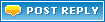 |
|
|
 Similar Threads
Similar Threads
|
||||
| Ðề tài | Người gửi | Chuyên mục | Trả lời | Bài mới |
| Tập viết Latex và đặt câu hỏi | falleaf | Đóng góp ý kiến | 12 | 27-08-2013 12:12 PM |
| Hướng dẫn viết công thức toán bằng Latex | falleaf | Thông tin Ban Điều Hành | 17 | 01-06-2007 04:51 PM |
| Tập hợp các công cụ Latex | falleaf | PIC Việt Nam - Chuyên nghiệp | 0 | 07-02-2007 10:05 AM |